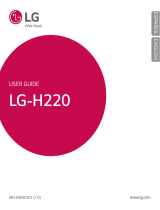Directrices para un uso seguro y eficaz
conectarse a una red. En general,
cuanto menor sea la distancia a
una estación base, menor será la
potencia de salida del dispositivo.
Antes de que un modelo de
teléfono esté disponible para su
venta al público, es necesario que
cumpla con la directiva europea
R&TTE. Esta directiva incluye
como requisito imprescindible la
protección de la salud y seguridad
del usuario y de cualquier otra
persona que pudiera verse
afectada por el dispositivo.
El valor más alto de SAR registrado
durante las pruebas de uso auditivo
de este dispositivo es de 0.564
W/kg.
Este dispositivo cumple las
directrices de exposición a
radiofrecuencia cuando se
utiliza en posición normal junto
al oído o cuando se sitúa a una
distancia de al menos 1,5 cm del
cuerpo. Si se utiliza una carcasa
de transporte, un clip para el
cinturón o cualquier otro tipo de
soporte para el cuerpo, éstos no
pueden contener partes metálicas
y deben colocarse a una distancia
de al menos 1,5 cm del cuerpo.
Para poder transmitir archivos de
datos o mensajes, este dispositivo
requiere una conexión adecuada
a la red. En algunos casos, la
transmisión de archivos de datos o
mensajes puede que sufra retrasos
hasta que dicha conexión esté
disponible. Compruebe que sigue
las instrucciones de distancia
de separación mencionadas
anteriormente hasta que se haya
completado la transmisión. El
valor más alto de SAR registrado
(cuerpo) durante las pruebas de
uso de este dispositivo es de 0.762
W/kg.
* El límite de tasa SAR para
dispositivos móviles utilizados por
el público es de 2 vatios/kilogramo
(W/kg) de media por cada diez
gramos de tejido corporal. Las
directrices incorporan un margen
de seguridad importante para
proporcionar una protección
adicional y garantizar la seguridad
cuando se produzcan variaciones
en las medidas. Los valores de SAR
pueden variar dependiendo de los
requisitos de cada país y la banda
de red.